 Free Fire Screensaver é un salvaschermo incendiario, mette a fuoco e fiamme qualsiasi cosa che si trova sullo schermo. Durante il funzionamento del salvaschermo vedremmo il contenuto del desktop in sottofondo e le fiamme che circondano icone e documenti accompagnato da un crepitio di fiamme e una musica di sottofondo modificabile a piacere. Per tutti i Windows.
Free Fire Screensaver é un salvaschermo incendiario, mette a fuoco e fiamme qualsiasi cosa che si trova sullo schermo. Durante il funzionamento del salvaschermo vedremmo il contenuto del desktop in sottofondo e le fiamme che circondano icone e documenti accompagnato da un crepitio di fiamme e una musica di sottofondo modificabile a piacere. Per tutti i Windows.
Lanciamo il programma per l'installazione e nella prima finestra clicchiamo su Next 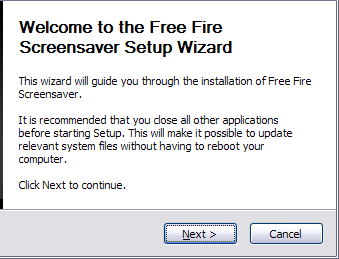
clicchiamo su I Agree
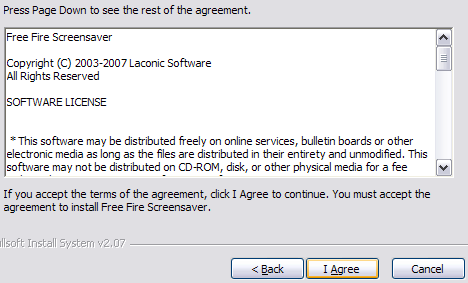
clicchiamo su Install
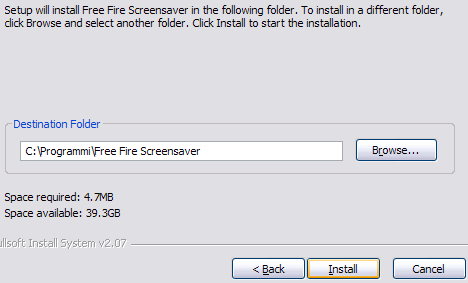
clicchiamo su Finish
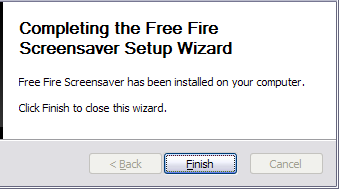
dopo l'installazione compare la finestra di Proprietà Schermo di Windows, cliccate su Impostazioni
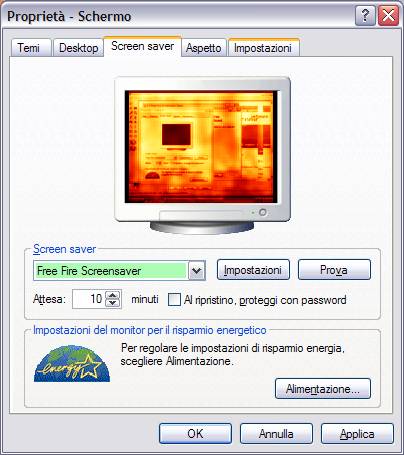
comparirà questa schermata

nel riquadro Activating possiamo impostare i minuti di attesa prima dell'attivazione del salvaschermo, per chi non lo sapesse, i salvaschermo si attivano quando per TOT minuti non si tocca ne mouse ne tastiera, qui possiamo impostare i minuti di attesa, selezionabili da 1 fino a 60
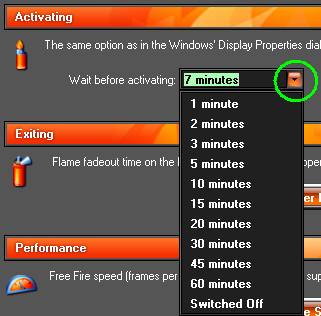
nel riquadro Exiting clicchiamo su Screensaver Exiting
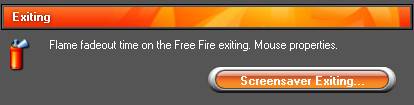
in questa finestra si può impostare il ritardo per ritornare alla schermata normale toccando il mouse o la tastiera, per default è impostato a 500 millisecondi, lasciamolo cosi, non è molto importante
in basso, selezionando la voce Ignore Mouse Move si inabilità l'uscita dal salvaschermo se si muove il mouse, cioè se selezionato per uscire dal salvaschermo si deve toccare la tastiera
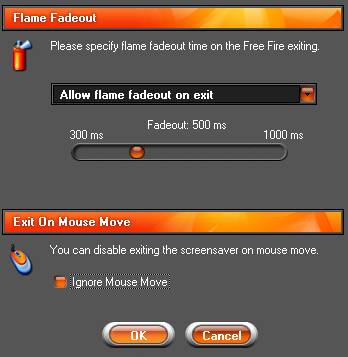
Nel riquadro Performance si può impostare la qualità delle fiamme, da diminuire se si utilizza un computer lento
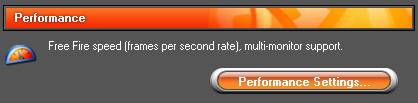
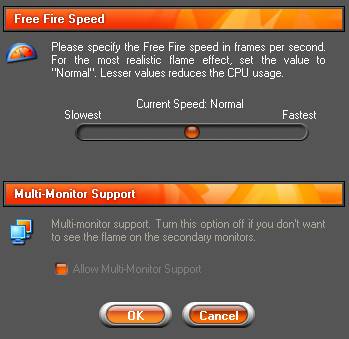
vediamo la sezione Audio, selezioniamo a sinistra la grossa icona Sound, di default la musica di sottofondo è impostato sulla musica di Enya - Only Time, sono disponibili dieci brani midi, per selezionarli clicchiamo sul pulsante indicato dalla freccia
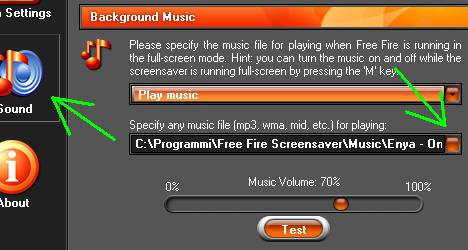
e in questa finestra selezioniamo il brano che preferiamo come sottofondo musicale
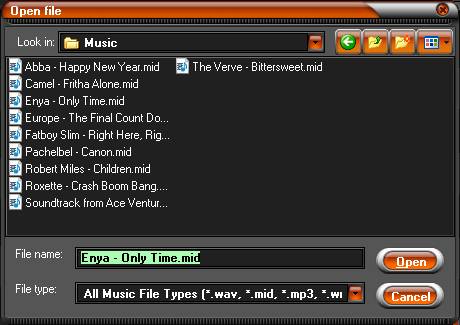
se i brani presenti non ci piacciono, possiamo far caricare qualsiasi altro brano musicale che abbiamo sul computer, clicchiamo su questa icona per tornare alla radice del nostro disco fisso ed entriamo nella cartella dove abbiamo i nostri brani musicali

quindi selezioniamo il brano e clicchiamo su Open
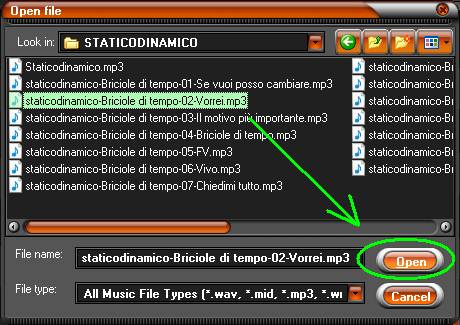
sotto al riquadro Music abbiamo un altro riquadro con un cursore, qui possiamo impostare il volume delle fiamme, sia per la musica che per le fiamme possiamo cliccare il tasto Test per ascoltare in anteprima il volume selezionato
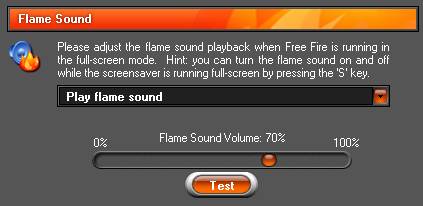
Show Preview mostra l'anteprima delle fiamme,
una volta fatte le selezioni clicchiamo il pulsantino in alto a destra per uscire dalla configurazione
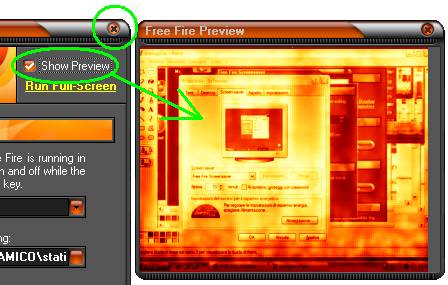
ed ecco un esempio di funzionalità, qui vediamo la schermata del desktop nell'utilizzo normale
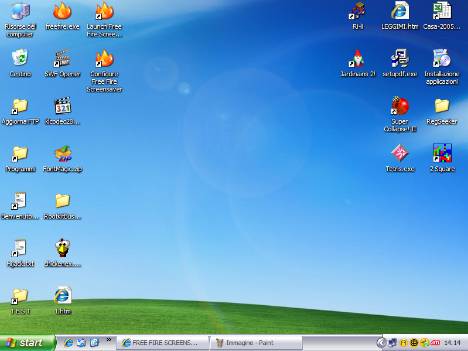
e qui la stessa schermata mentre si attiva il salvaschermo, con le fiamme che si muovono, l'ascolto del crepitio delle fiamme e la musica di sottofondo di accompagnamento

Un salvaschermo originale. Sul sito dell'autore potete trovare la versione commerciale con più opzioni, ma solo questo è gratuito.